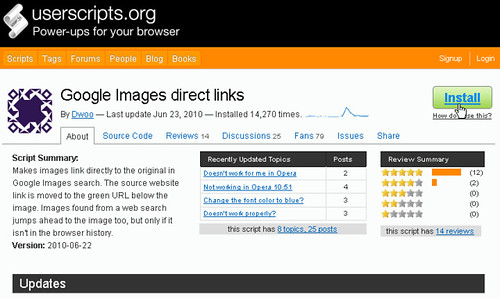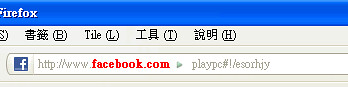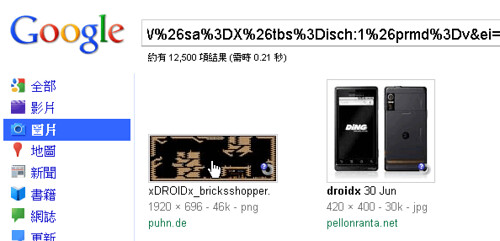電腦玩物 |
| YouTube Song Downloader 自動下載、轉檔大量音樂影片為MP3 Posted: 06 Jul 2010 01:10 AM PDT 下載YouTube影片然後將影片轉檔成MP3的方法非常多,有各種免費軟體、網站能夠幫我們完成上述的需求;不過,今天要介紹的這款免費軟體「YouTube Song Downloader」,應該是目前我所見過最簡單方便的相關工具。你只要輸入中英日文關鍵字,在軟體端搜尋出YouTube影片清單後,想要下載成影片檔或音樂檔都隨你決定,不僅可以大量排程下載,也能夠幫你自動完成轉檔。 有鑑於YouTube累積了非常大量的音樂影片資料,再加上一些難得一見的現場錄影錄音、素人音樂演唱演奏,所以我也在之前的「如何將Google Chrome打造成 YouTube高畫質影音專用播放器?」一文中,提到在YouTube中欣賞歌曲的方便性。 而如果你想把這些YouTube上的音樂影片,變成可以裝在MP3隨身聽裡試聽的聲音檔案,就可以利用先下載影片再轉檔成MP3的方法,當然音質上或許不是最好,但只是試聽也就不用苛求太多了。而使用「YouTube Song Downloader」這款免費軟體,就能以超級簡單的單鍵操作搞定上述所有動作。
01. 使用YouTube Song Downloader之前,必須先安裝「.Net Framework 4.0」,不過我們不用事先自己下載安裝,因為軟體會自動偵測你的系統,並幫你下載安裝需要的檔案。整個安裝完成後,你必須重新啟動作業系統。
02. 重新開機後,第一次啟動YouTube Song Downloader時,需要註冊並獲得一組「Unlock code」來解鎖軟體。只要填入你的電子郵件(可使用拋棄式信箱)、名稱後,就能立刻獲得解鎖碼,按下〔Unlock now〕即可開始使用軟體。
03. YouTube Song Downloader的軟體操作非常簡單,可以說完全是針對大多數一般用戶而設計的,相信任何人都能輕易上手。 首先,我們可以在「Settings」中,設定影片、MP3要轉檔出來的格式,如果你不清楚相關格式也可以保留預設值。接著你可以在「All downloaded audio files are stored in」中設定所有下載的音樂檔案要儲存在哪裡?然後在「All downloaded video files are stored in」中設定所有下載的影片檔案要儲存在哪裡?
04. 接著回到「Search」的主介面,輸入中、英、日或任何語言的關鍵字,即可獲得YouTube上的搜尋結果,你可以將滑鼠游標移動到項目上,就會彈出影片預覽畫面,如果點擊右方的播放鍵則會打開專屬影片播放介面。 點選某則影片,接著點擊下方的〔Download music〕,就可立刻下載該影片,並自動轉檔成MP3;若點擊〔Download Video〕,就是直接下載成影片檔案了。
05. 你可以同時排程下載轉檔很多則YouTube檔案,進入「Downloads」頁面中,便可以檢視目前已經下載、正在下載、正在轉檔的檔案清單。 好啦!上述就是這款軟體的所有操作,是不是非常簡單易用,讓我們輕鬆下載YouTube上的影片,甚至直接轉檔成MP3歌曲檔案呢?
|
| You are subscribed to email updates from 電腦玩物 To stop receiving these emails, you may unsubscribe now. | Email delivery powered by Google |
| Google Inc., 20 West Kinzie, Chicago IL USA 60610 | |

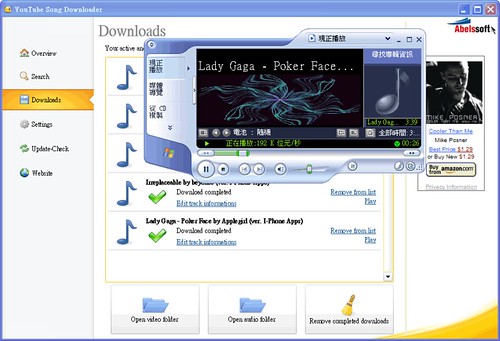
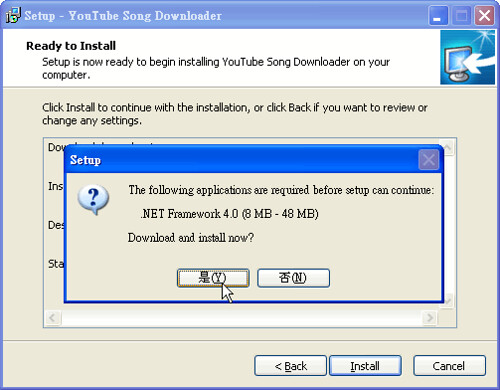
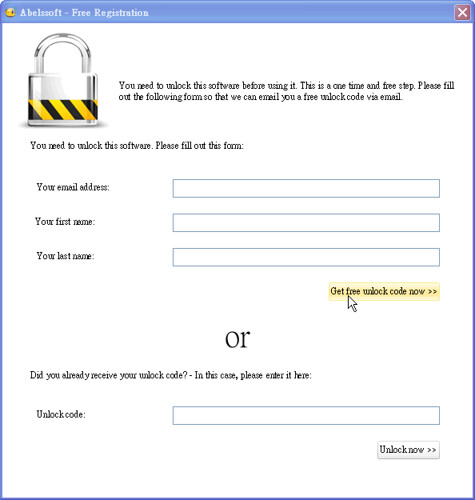
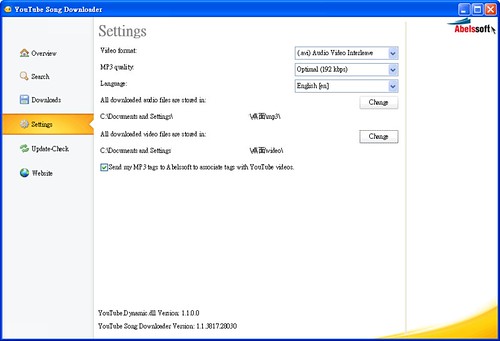
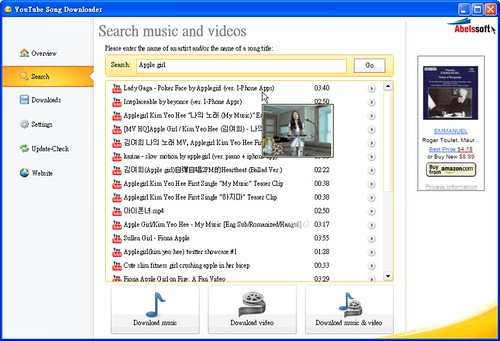
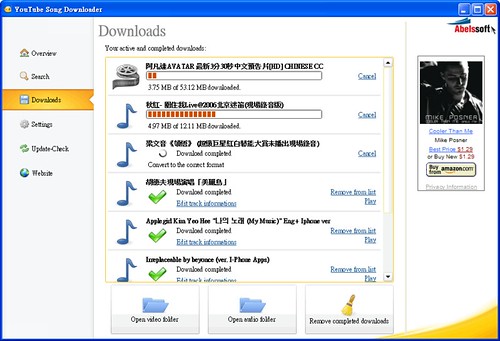
![20100707 晚间软闻[图] | 小众软件 > softlist 20100707 晚间软闻[图] | 小众软件 > softlist](http://img1.appinn.com/2010/01/wj.jpg)
![20100707 晚间软闻[图] | 小众软件 > softlist 20100707 晚间软闻[图] | 小众软件 > softlist](http://img1.appinn.com/2010/07/20100707000.png)
![[AIR]Lovely Reader ePub 电子书阅读器[图] | 小众软件 > tools [AIR]Lovely Reader ePub 电子书阅读器[图] | 小众软件 > tools](http://img1.appinn.com/2010/07/201007052350.png)